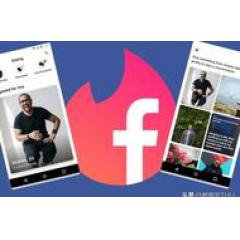Kaynak: Büyük Veri DT
Bu makale hakkında 5400 kelime , Okumanız tavsiye edilir 10 dakika
Bu makale size veri analizinde sıkça kullanılan çizgi grafiğini tanıtır. Bunu sunmak için hangi veri ilişkileri kullanılabilir? Veri analizi sürecinde hangi sorunlar çözülebilir? Python'da çizgi grafiği nasıl çizilir?

01 Genel Bakış
Çizgi grafiği (Çizgi), bir çalışma sayfasının bir sütununda veya satırında düzenlenen verilerin çizilmesiyle oluşturulan doğrusal bir grafiktir. Çizgi grafik, zaman içinde değişen sürekli verileri görüntüleyebilir (ortak ölçek ayarına göre) ve eşit zaman aralıklarında veri eğilimini görüntülemek için çok uygundur.
Çizgi grafikte verinin artması veya azalması, artış ve azalış oranı, artış ve azalma kanunu (periyodik, sarmallık, vb.), Zirveler ve diğer özellikler açıkça yansıtılabilir. ve bu yüzden, Çizgi grafik genellikle verilerin zaman içindeki eğilimini analiz etmek için kullanılır ve aynı zamanda birden çok veri kümesinin zaman içindeki etkileşimini ve karşılıklı etkisini analiz etmek için de kullanılabilir.
Örneğin, gelecekteki satışları daha fazla tahmin etmek için belirli mal türlerinin veya belirli ilgili mal türlerinin zaman içindeki satışlarını analiz etmek için kullanılabilir. Bir çizgi grafiğinde, yatay eksen (x ekseni) genellikle zamanın geçişini temsil etmek için kullanılır ve aralık aynıdır; dikey eksen (y ekseni) ise farklı zamanlarda verilerin boyutunu temsil eder. Şekil 0'da gösterildiği gibi.

Şekil 0 Çizgi grafiği
02 Örnekler
Aşağıda bir çizgi grafik kodu örneği gösterilmektedir.
1 # veri 2x = 3y = 4 # Tuval: eksen etiketi, tuval boyutu 5p = şekil (başlık = "satır örneği", x_axis_label = 'x', y_axis_label = 'y', genişlik = 400, yükseklik = 400) 6 # Çizim: veri, açıklama, çizgi genişliği 7p.line (x, y, legend = "Temp.", Line_width = 2) # Polyline 8 # ekran Göster (p)
Çalışma sonucu Şekil 1'de gösterilmektedir.

Şekil 1 Kod örneği Çalıştırma sonucu
Kod örneği yine de ilk çizgi grafiğini en basit şekilde çizer. Line () yönteminin parametreleri aşağıda açıklanmıştır.
- p.line (x, y, ** kwargs) parametre açıklaması
- x (: sınıf: `~ bokeh.core.properties.NumberSpec`): x koordinatı.
- y (: sınıf: `~ bokeh.core.properties.NumberSpec`): y koordinatı.
- line_alpha (: class: `~ bokeh.core.properties.NumberSpec`): (varsayılan: 1.0) Anahatın şeffaflığı.
- line_cap (: sınıf: `~ bokeh.core.enums.LineCap`): (varsayılan: 'popo') Satır sonu.
- çizgi rengi (: sınıf: `~ bokeh.core.properties.ColorSpec`): (varsayılan: 'siyah') Dış çizgi rengi, varsayılan: siyah.
- line_dash (: sınıf: `~ bokeh.core.properties.DashPattern`): (varsayılan :) Noktalı çizgi, tür bir dizi veya dize olabilir ('düz', 'kesikli', 'noktalı', 'dotdash', ' çizgi nokta').
- line_dash_offset (: sınıf: `~ bokeh.core.properties.Int`): (varsayılan: 0) Noktalı çizginin uzaklığı.
- line_join (: sınıf: `~ bokeh.core.enums.LineJoin`): (varsayılan: 'bevel').
- hat genişliği (: sınıf: `~ bokeh.core.properties.NumberSpec`): (varsayılan: 1) Çizgi genişliği.
- isim (: class: `~ bokeh.core.properties.String`): Görüntü öğesinin adı.
- etiketleri (: class: `~ bokeh.core.properties.Any`): Grafik öğesi etiketi.
- alfa (float): Tüm satırların şeffaflığını bir kerede ayarlayın.
- renk (Renk): Tüm çizgilerin rengini bir defada ayarlayın.
- kaynak (ColumnDataSource): Bokeh benzersiz veri formatı (Pandas Dataframe'e benzer).
- efsane (str): İlkel efsanesi.
- x_range_name (str): X ekseni aralığının adı.
- y_aralık_adı (str): y ekseni aralığı adı.
- seviye (Enum): ilkel oluşturma düzeyi.
1p = şekil (plot_width = 400, plot_height = 400) 2 # Çizgi parçasının x ve y konum noktalarının tümü listedir; iki parçanın rengi, şeffaflığı ve çizgi genişliği 15:00 multi_line (,, 4color =, alpha =, line_width = 4) # Çoklu bükme (eğimli) çizgiler Göster (p)
Çalışma sonucu Şekil 2'de gösterilmiştir.

Şekil 2 Kod örneği Çalıştırma sonucu
Kod örneği Üçüncü satır, aynı anda iki çokluçizgi çizmek için multi_line () yöntemini kullanır ve aynı zamanda parametrelerdeki farklı çoklu çizgilerin renklerini tanımlar. Pandas Dataframe kullanıyorsanız, verileri aynı anda farklı sütunlarda çizebilirsiniz. Multi_line () yönteminin parametreleri aşağıda açıklanmaktadır.
- p.multi_line (xs, ys, ** kwargs) parametre açıklaması
- xs (: sınıf: `~ bokeh.core.properties.NumberSpec`): x koordinatı, liste.
- ys (: sınıf: `~ bokeh.core.properties.NumberSpec`): y koordinatı, liste.
Diğer parametreler line ile aynıdır.
1 # Verileri hazırlayın 2x = 3y0 = 4y1 = 5y2 = 6 # Tuval oluştur 7p = şekil ( 8 araç = "pan, box_zoom, reset, save", 9 y_axis_type = "log", title = "günlük ekseni örneği", 10 x_axis_label = 'bölümler', y_axis_label = 'parçacıklar', 11 genişlik = 700, yükseklik = 350) 12 # Katmanlar ekleme, çizim 13p.line (x, x, açıklama = "y = x") 14p.circle (x, x, legend = "y = x", fill_color = "white", size = 8) 15p.line (x, y0, açıklama = "y = x ^ 2", line_width = 3) 16p.line (x, y1, legend = "y = 10 ^ x", line_color = "kırmızı") 17p.circle (x, y1, legend = "y = 10 ^ x", fill_color = "kırmızı", line_color = "kırmızı", boyut = 6) 18p.line (x, y2, legend = "y = 10 ^ x ^ 2", line_color = "turuncu", line_dash = "44") 19 # ekran 20 gösteri (p)
Çalışma sonucu Şekil 3'te gösterilmiştir.

Şekil 3 Kod örneği Çalıştırma sonucu
Kod örneği 13, 15 ve 16 numaralı satırlara tek tek çoklu çizgiler çizmek için line () yöntemini kullanın. Bu yöntemin avantajı, temel verilerin net olması ve lejandın farklı çizgiler çizme sürecinde doğrudan tanımlanabilmesidir. Okuyucular aynı anda üç çoklu çizgi çizmek için multi_line () yöntemini kullanabilir ve ardından veri noktalarını çoklu çizgiler üzerine çizebilirler. Benzer şekilde, lejantı fonksiyonda önceden tanımlayabilir veya ayrı ayrı tanımlamak için Uzunluk yöntemini kullanabilirsiniz.Liks daha sonra detaylı olarak açıklanacaktır.
1p.legend.location = "top_left" # Gösterge, sol üstte bulunur 2p.legend.click_policy = "gizle" # Grafikleri göstermek ve gizlemek için açıklamaya tıklayın 3show (p) # Etkiyi kendiniz test edin
Çalışma sonucu Şekil 4'te gösterilmiştir.

Şekil 4 Kod örneği Run sonucu
Kod örneği Kod örneğine eklendi Lejandın konumu, grafik özelliklerini gösteren veya gizleyen; lejand tıklanarak grafikler görüntülenebilir veya gizlenebilir.Bu yöntem, kesik satırların sayısı büyük olduğunda veya renk okumayı engellediğinde kullanılabilir. Belirli bir çoklu çizgi verilerine odaklanın. Efsaneler, araç çubukları ve kontroller aracılığıyla insan-bilgisayar etkileşiminin bu görselleştirme yöntemi, Bokeh'in GitHub'da bu kadar popüler olmasının sebebidir.İş pratiğinde ondan öğrenmeniz önerilir.
1 # veri Np olarak 2import numpy 3x = np.linspace (0, 4 * np.pi, 200) 4y1 = np.sin (x) 5y2 = np.cos (x) 6 # y1 + 0.9 aralığının dışındaki verileri sonsuza ayarlayın 7y1 = + np.inf 8y1 = -np.inf 9 # y2 + 0.9 aralığının dışındaki verileri maskelenmiş dizi veya NAN değeriyle değiştirin 10y2 = np.ma.masked_array (y2, y2 < -0.9) 11y2 = np.nan 12 # katman 13p = şekil (başlık = "eksik / inf değerleri olan satırlar") 14 # x, y1 çizimi 15p.line (x, y1, color = "firebrick", line_width = 2) # tuğla kırmızısı 16 # x, y2 çizimi 17p.line (x, y2, color = "blue", line_width = 2) # blue 18 gösteri (p)
Çalışma sonucu Şekil 5'te gösterilmektedir.

Şekil 5 Kod örneği Run sonucu
Kod örneği 15 ve 16 numaralı satırlar, farklı renklere sahip iki dizi eğri çizmek için line () yöntemini kullanır.
Np olarak 1import numpy 2 koleksiyonlardan içe aktarma defaultdict Scipy.stats içe aktarma normundan 34 bokeh. Modellerinden HoverTool, TapTool içe aktarma Bokeh.layouts'tan ızgara grafiğini içe aktarın Bokeh.palettes Viridis'i içe aktarır67 # veri 8mass_spec = defaultdict (liste) # defaultdict sınıfının başlatma işlevi, bir liste tipini parametre olarak kabul eder.Erişilen anahtar mevcut olmadığında, varsayılan değer olarak bir değer başlatılabilir 9RT_x = np.linspace (118, 123, num = 50) 10norm_dist = norm (loc = 120.4) .pdf (RT_x) # loc ortalama değer; pdf input x, dönüş olasılığı yoğunluk fonksiyonu 1112 # 6 set Gauss dağılım eğrisi oluşturun 13 ölçek için, mz in: 14 mass_spec.append (RT_x) 15 mass_spec.append (norm_dist * ölçek) 16 mass_spec.append () 17 mass_spec.append () 18 mass_spec.append (mz) 19 mass_spec.append (ölçek) 20 # Çizgi rengi 21mass_spec = Viridis622 # Tuval parametreleri 23figure_opts = dict (plot_width = 450, plot_height = 300) 24hover_opts = dikte ( 25 ipucu =, # Verileri dinamik olarak görüntülemek için eğrinin üzerine gelin 26 show_arrow = Yanlış, 27 line_policy = 'sonraki' 28) 29line_opts = dikte ( 30 line_width = 5, line_color = 'renk', line_alpha = 0.6, 31 hover_line_color = 'renk', hover_line_alpha = 1.0, 32 kaynak = mass_spec # Satır verileri 33) 34 # Tuval 135rt_plot = şekil (araçlar =, ** şekil_optlar) 36 # Aynı anda birden fazla bükme (kavisli) çizgi çizin 37rt_plot.multi_line (xs = 'RT', ys = 'RT_intensity', legend = "Intensity_tip", ** line_opts) 38 # x, y ekseni etiketi 39rt_plot.xaxis.axis_label = "Saklama Süresi (sn)" 40rt_plot.yaxis.axis_label = "Yoğunluk" 41 # Tuval 242mz_plot = şekil (araçlar =, ** şekil_optlar) 43mz_plot.multi_line (xs = 'MZ', ys = 'MZ_intensity', legend = "Intensity_tip", ** line_opts) 44mz_plot.legend.location = "top_center" 45mz_plot.xaxis.axis_label = "MZ" 46mz_plot.yaxis.axis_label = "Yoğunluk" 47 # ekran 48show (gridplot ())
Çalışma sonucu Şekil 6'da gösterilmektedir.

Şekil 6 Kod örneği Run sonucu
Kod örneği 19. satırda, çizim verisi oluşturulurken, aynı anda bir açıklama adları listesi oluşturulur; 37 ve 43 numaralı satırlar, bir seferde 6 eğri çizmek ve açıklamayı önceden tanımlamak için multi_line () yöntemini kullanır.
1 bokeh modellerinden ColumnDataSource, NumeralTickFormatter, SingleIntervalTicker içe aktarımı Bokeh.sampledata.us_marriages_divorces verilerinden içe aktarma 3 # veri 4data = data.interpolate (yöntem = 'doğrusal', eksen = 0) .ffill (). Bfill () 5source = ColumnDataSource (data = dict ( 6 yıl = data.Year.values, 7 evlilik = data.Marriages_per_1000.values, 8 boşanma = data.Divorces_per_1000.values, 9)) 10 # Araç Çubuğu 11TOOLS = 'pan, wheel_zoom, box_zoom, sıfırla, kaydet' 12 # Tuval 13p = şekil (araçlar = ARAÇLAR, plot_width = 800, plot_height = 500, 14 ipucu = ' < yazı tipi yüzü = "Arial" size = "3" > @ $ name {0.0} @ yılda her 1000 kişi için $ isim < /yazı tipi > ') 15 # Diğer özel özellikler 16p.hover.mode = 'vline' 17p.xaxis.ticker = SingleIntervalTicker (aralık = 10, num_minor_ticks = 0) 18p.yaxis.formatter = NumeralTickFormatter (format = '0.0a') 19p.yaxis.axis_label = '1.000 kişi başına #' 20p.title.text = 'ABD'de 144 yıllık evlilik ve boşanma' 21 # Çizim 22p.line ('yıl', 'evlilikler', renk = '# 1f77b4', line_width = 3, kaynak = kaynak, ad = "evlilikler") 23p.line ('yıl', 'boşanmalar', renk = '# ff7f0e', line_width = 3, kaynak = kaynak, ad = "boşanmalar") 24 # ekran Göster (p)
İşlemin sonucu Şekil 7'de gösterilmektedir.

Şekil 7 Kod örneği Çalıştırma sonucu
Kod örneği , kod örneğine benzer . 10, 19 ve 21 numaralı satırlar eğrinin özelliklerini özelleştirir. Kesikli çizgilerin çeşitli biçimlerine ('düz', 'kesikli', 'noktalı', 'nokta çizgi', 'kısa çizgi') dikkat edin. ), okuyucular testi kendileri değiştirebilir.
1 bokeh modellerinden ColumnDataSource, NumeralTickFormatter, SingleIntervalTicker içe aktarımı Bokeh.sampledata.us_marriages_divorces verilerinden içe aktarma 3 # veri 4data = data.interpolate (yöntem = 'doğrusal', eksen = 0) .ffill (). Bfill () 5source = ColumnDataSource (data = dict ( 6 yıl = data.Year.values, 7 evlilik = data.Marriages_per_1000.values, 8 boşanma = data.Divorces_per_1000.values, 9)) 10 # Araç Çubuğu 11TOOLS = 'pan, wheel_zoom, box_zoom, sıfırla, kaydet' 12 # Tuval 13p = şekil (araçlar = ARAÇLAR, plot_width = 800, plot_height = 500, 14 ipucu = ' < yazı tipi yüzü = "Arial" size = "3" > @ $ name {0.0} @ yılda her 1000 kişi için $ isim < /yazı tipi > ') 15 # Diğer özel özellikler 16p.hover.mode = 'vline' 17p.xaxis.ticker = SingleIntervalTicker (aralık = 10, num_minor_ticks = 0) 18p.yaxis.formatter = NumeralTickFormatter (format = '0.0a') 19p.yaxis.axis_label = '1.000 kişi başına #' 20p.title.text = 'ABD'de 144 yıllık evlilik ve boşanma' 21 # Çizim 22p.line ('yıl', 'evlilikler', renk = '# 1f77b4', line_width = 3, kaynak = kaynak, ad = "evlilikler") 23p.line ('yıl', 'boşanmalar', renk = '# ff7f0e', line_width = 3, kaynak = kaynak, ad = "boşanmalar") 24 # ekran Göster (p)
İşlemin sonucu Şekil 8'de gösterilmektedir.

Şekil 8 Kod örneği Çalıştırma sonucu
Kod örneği Çizgiler 22 ve 23, line () yöntemini kullanarak iki eğri çizmek için kullanılır.Kesinlikle, bu iki eğri Bokeh zaman serilerinin standart çizim yöntemi değildir. Satır 17, x ekseni işaretlerinin aralığını ve ara işaretlerin sayısını tanımlar Okuyucular, num_minor_ticks = 10'un görüntüleme etkisini Şekil 8 ile karşılaştırmayı deneyebilirler. Satır 18, y ekseninin veri görüntüleme formatını tanımlar.
Np olarak 1import numpy 2from scipy.integrate import odeint 3 # veri 4sigma = 105rho = 286beta = 8.0 / 37theta = 3 * np.pi / 48 # Lorentz uzay vektör noktası üreten fonksiyon 9def lorenz (xyz, t): 10 x, y, z = xyz 11 x_dot = sigma * (y-x) 12 y_dot = x * rho-x * z-y 13 z_dot = x * y-beta * z 14 dönüş 15initial = (-10, -7, 35) 16t = np.arange (0, 100, 0.006) 17solution = odeint (lorenz, ilk, t) 18x = çözüm 19y = çözüm 20z = çözüm 21xprime = np.cos (teta) * x-np.sin (teta) * y 22 # tonlama 23 renk = 24 # Tuval 25p = şekil (title = "Lorenz çekicisi örneği", background_fill_color = "# fafafa") 26 # Lorentz uzay vektörünü Çizim 27 p.multi_line (np.array_split (xprime, 7), np.array_split (z, 7), 28 line_color = renkler, line_alpha = 0.8, line_width = 1.5) 29 # ekran 30 gösteri (p)
İşlemin sonucu Şekil 9'da gösterilmektedir.

Şekil 9 Kod örneği Çalıştırma sonucu
Kod örneği Lorentz uzay vektörünü iki boyutlu bir uzayda görüntülemek için multi_line () yöntemini kullanın. Örnekteki veri üretimi biraz daha karmaşıktır. Görselleştirme altındaki verilerin güzelliğini sezgisel olarak hissedebilirsiniz ve ilgilenen okuyucular daha fazlasını öğrenebilir.
Np olarak 1import numpy Bokeh.layouts içe aktarma satırından 2 Bokeh.palettes ithalat Viridis34bokten modellerinden içe aktarma CheckboxGroup, CustomJS 5 # veri 6x = np.linspace (0, 4 * np.pi, 100) 7 # Tuval 8p = şekil () 9 # Polyline öznitelikleri 10props = dikte (line_width = 4, line_alpha = 0.7) 11 # Çizim 12l0 = p.line (x, np.sin (x), renk = Viridis3, açıklama = "Satır 0", ** aksesuarlar) 13l1 = p.line (x, 4 * np.cos (x), renk = Viridis3, açıklama = "Satır 1", ** aksesuarlar) 14l2 = p.line (x, np.tan (x), color = Viridis3, legend = "Line 2", ** props) 15 # Onay kutusu aktivasyon ekranı 16checkbox = CheckboxGroup (etiketler =, 17 aktif =, genişlik = 100) 18checkbox.callback = CustomJS (args = dict (l0 = l0, l1 = l1, l2 = l2, onay kutusu = onay kutusu), kod = "" " 19l0.visible = 0 checkbox.active; 20l1.visible = 1 checkbox.active; 21l2.visible = 2 checkbox.active; yirmi iki""") 23 # Katman ekle 24layout = satır (onay kutusu, p) 25 # ekran 26show (düzen)
İşlemin sonucu Şekil 10'da gösterilmektedir.

Şekil 10 Kod örneği Çalıştırma sonucu
Kod örneği Bokeh kontrolü onay kutusu eklendi, 12, 13 ve 14 numaralı satırlar 3 eğri çizmek için line () yöntemini kullanır; 16. satır, onay kutusunu tanımlar ve 3. satırdaki geri arama işlevini tanımlar. Eğrinin görsel durumu; 24. çizgi kutuyu işaretleyecek, tek satırda çizim ve gösterecektir.
1 bokeh.models'den TapTool, CustomJS, ColumnDataSource içe aktarın 2 # veri 3t = np.linspace (0, 0.1, 100) 4 # geri arama işlevi 5code = "" " 6 // cb_data = {geometriler: ..., kaynak: ...} 7const görünüm = cb_data.source.selected.get_view (); 8const veri = kaynak.data; 9if (görüntüle) { 10 sabit renk = view.model.line_color; 11 veri =; 12 veri =; 13 source.change.emit (); 14} 15 "" " 16source = ColumnDataSource (data = dict (text =, text_color =)) 17 # Tuval 18p = şekil (genişlik = 600, yükseklik = 500) 19 # Çizim 20l1 = p.line (t, 100 * np.sin (t * 50), renk = 'altın başak', line_width = 30) 21l2 = p.line (t, 100 * np.sin (t * 50 + 1), renk = 'lightcoral', line_width = 20) 22l3 = p.line (t, 100 * np.sin (t * 50 + 2), renk = 'royalblue', line_width = 10) 23 # Metin, satırları seçerken metin değişikliğine dikkat edin 24p.text (0, -100, text_color = 'text_color', kaynak = kaynak) 25 # Dinamik etkileşim için geri arama işlevini çağırın 26p.add_tools (TapTool (callback = CustomJS (kod = kod, args = dict (kaynak = kaynak)))) 27 # ekran Göster (p)
İşlemin sonucu Şekil 11'de gösterilmektedir.

Şekil 11 Kod örneği Çalıştırma sonucu
Kod örneği Eğriye tıklamanın etkileşimli etkisini artırın. 20, 21 ve 22 numaralı satırlar 3 eğri çizmek için line () yöntemini kullanır; 26 numaralı satır eğriye tekrar tıklandığında etkiyi tanımlar: Şekil 11'de sol alt dinamik olarak seçili olanı gösterecektir Bu hangi renk eğrisi?
Np olarak 1import numpy Bokeh.models'den ColumnDataSource, Plot, LinearAxis, Grid içe aktarımı 3from bokeh.models.glyphs içe aktarma Hattı 4 # veri 5N = 306x = np.linspace (-2, 2, N) 7y = x ** 28source = ColumnDataSource (dict (x = x, y = y)) 9 # Tuval 10 plot = Arsa ( 11 başlık = Yok, plot_width = 300, plot_height = 300, 12 # min_border = 0, 13 # toolbar_location = Yok 14) 15 # Çizim 16glyph = Satır (x = "x", y = "y", line_color = "# f46d43", line_width = 6, line_alpha = 0.6) 17plot.add_glyph (kaynak, glif) 18 # x ekseni ayrı olarak ayarlanır (varsayılan) 19xaxis = Doğrusal Eksen () 20plot.add_layout (xaxis, 'aşağıda') 21 # y ekseni ayrı olarak ayarlanır (varsayılan) 22yaxis = Doğrusal Eksen () 23plot.add_layout (yaxis, 'sol') 24 # Eksen ölçeği 25plot.add_layout (Grid (boyut = 0, ticker = xaxis.ticker)) 26plot.add_layout (Grid (boyut = 1, ticker = yaxis.ticker)) 27 # ekran 28 gösteri (arsa)
İşlemin sonucu Şekil 12'de gösterilmektedir.

Şekil 12 Kod örneği Çalıştırma sonucu
Kod örneği Eğriler çizmek için model arayüzünü kullanın. 10, 17 ve 20 numaralı çizgilerin çizim yöntemine dikkat edin. Bu çizim yöntemi pratikte nadiren kullanılır ve sadece anlamak için kullanılır.
Yazar hakkında:
Bokeh alanında kıdemli bir Python mühendisi, uygulayıcı ve müjdeci olan Qu Xifeng'in Bokeh üzerine derinlemesine araştırması var. Flask, MongoDB, Sklearn ve diğer teknolojilerde iyi ve zengin pratik deneyim. Birden çok sütunun yazarını (Python Çin topluluğu, Python programcıları, büyük veri analizi ve madencilik) biliyorum ve sütun 100.000'den fazla kullanıcı biriktirdi.
Bu makale, yayıncının yetkisi altında yayınlanan "Python Veri Görselleştirme: Bokeh Tabanlı Görsel Çizim" den bir alıntıdır.
Editör: Yu Tengkai
Redaksiyon: Lu Yanqin
-Bitiş-
Tsinghua-Qingdao Veri Bilimi Enstitüsü'nün resmi WeChat kamu platformunu takip edin " THU Veri Pastası "Ve kız kardeş numarası" Veri Pastası THU "Daha fazla ders avantajı ve kaliteli içerik elde edin.
-

- Huawei: Yeni bir dijital altyapı otoyolu inşa etmek "yıldızlar" gerektirir
-

- 400'den fazla gazete dolandırıcılığa maruz kaldı, Çin'in Shandong kentinde yoğunlaştı, düzinelerce hastane karıştı
-

- PySpark ve SparkSQL temelleri: Spark'ı çalıştırmak için Python programlamayı kullanma (kodla)
-
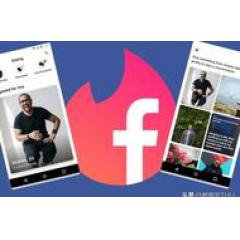
- Çin'in yüz verileriyle ilgili ilk ceza davası: 3D avatar yapmak için yüz verilerini yasadışı olarak çalmak
-

- LSTM'nin babası 2010-2020'yi yayınlıyor, gözlerimde derin öğrenmenin kısa bir tarihi
-

- Yeni koronavirüs pnömonisinden etkilenen 1183 yardım arayanların veri portreleri
-

- İstatistiksel bilginin özeti (çerçeve diyagram formülü ile)
-

- Salgınla karşı karşıya kalan tıbbi robotlar, sağlık personelinin enfeksiyonlarını nasıl önler ve tedavi eder?
-

- Vulcan Mountain Hospital'ın Çin hızı Li Chi D-Hub hızla yardımcı oluyor
-

- Derin öğrenmede anlaşılması gereken 13 olasılık dağılımı (bağlantı ile)
-

- Tsinghua Üniversitesi, Doğa Üzerine Mikroelektronik Enstitüsü'nün yeni araştırması olan CNN'i uygulamak için memristörleri tam olarak kullanın
-

- Yeni taç virüsü Ermenistan'da ortaya çıkarsa, programcılar simülasyon için Python kullanır (kod eklenmiştir)